Утилита EnlogicTest - тестирование контроллера, формирование отчёта
В модуле "Контроллеры" (либо при использовании отдельного ПО Enlogic) для мониторинга данных, поступающих от реального контроллера по протоколу МЭК-104,
используется функция опроса - кнопка  .
.
Используя кнопку «Опрос контроллера по МЭК-104» запустите утилиту «Тестирование контроллера» - EnLogicTest.
EnLogicTest утилита МЭК-тестер с функционалом формирования отчёта.
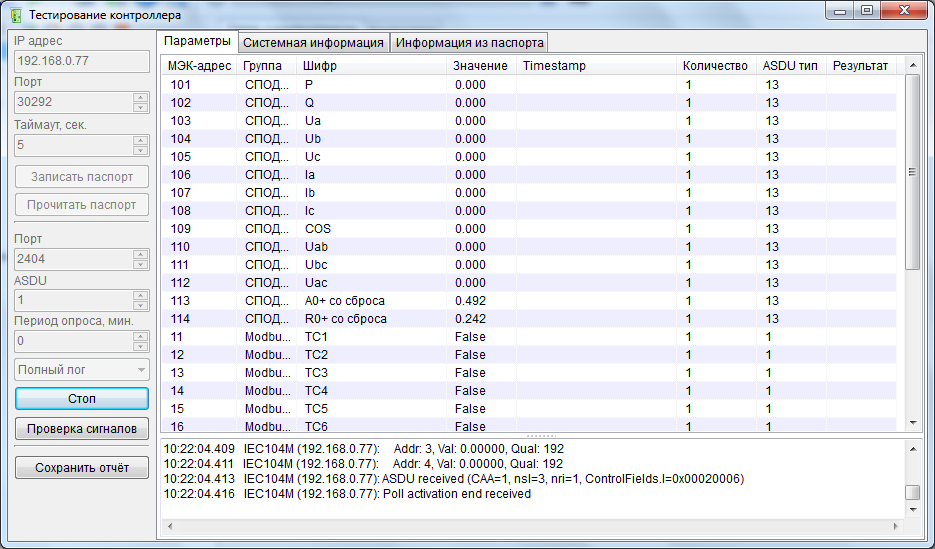
Рисунок 5.
Запущенная программа показывает таблицу сигналов выбранного контроллера, лог обмена по протоколу МЭК-104, и принимаемые данные.
Во время работы программ тестирования накапливает все приходящие значения по каждому параметру, и их можно посмотреть.
Для заполнения вкладок "Системная информация" и "Информация из паспорта" нажмите кнопку «Стоп», а затем, «Прочитать паспорт». В открывшемся окне выберите папку, в которую был сохранён паспорт объекта. При этом производится только выбор папки, расположенный в ней файл паспорта будет скрыт.
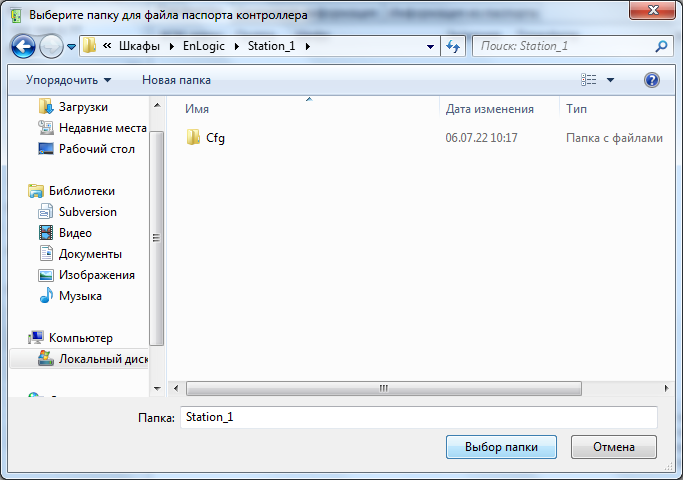
Рисунок 6.
На вкладке «Системная информация» появится текст с информацией о контроллере.
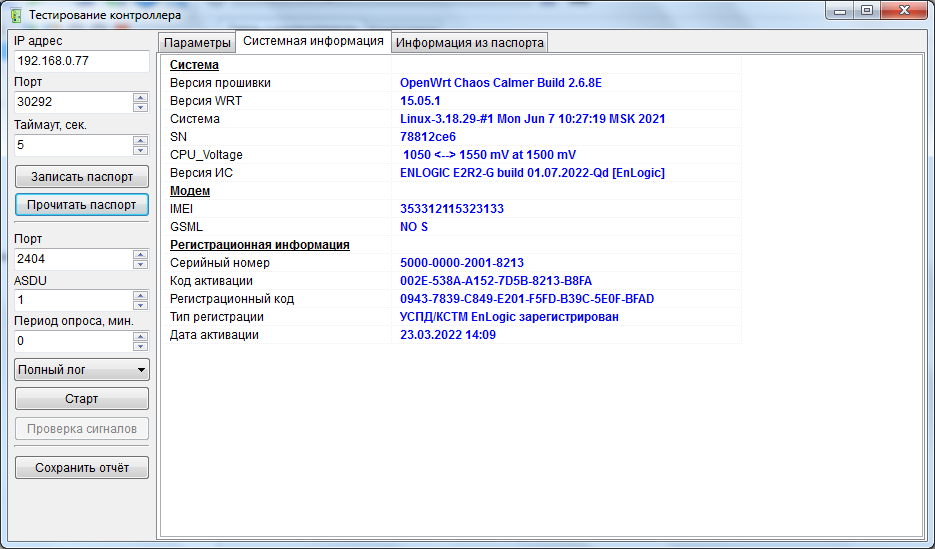
Рисунок 7.
[PasspInfoCells]
Count=2
Cell_1=A3
Cell_2=A6
Пример содержимого файла:
[Main]
PasspFileDir=D:\Партнёры\EnLogic\Station_1
IPAddr=192.168.0.77
Port=30292
Timeout=5
IEC_Port=2404
IEC_ASDU=8
IEC_PeriodMin=0
IEC_Log=3
[PasspInfoCells]
Count=14
Cell_1=A2
Cell_2=A3
Cell_3=A4
Cell_4=A5
Cell_5=A6
Cell_6=A7
Cell_7=A8
Cell_8=A9
Cell_9=A10
Cell_10=A11
Cell_11=A12
Cell_12=A13
Cell_13=A14
Cell_14=A15
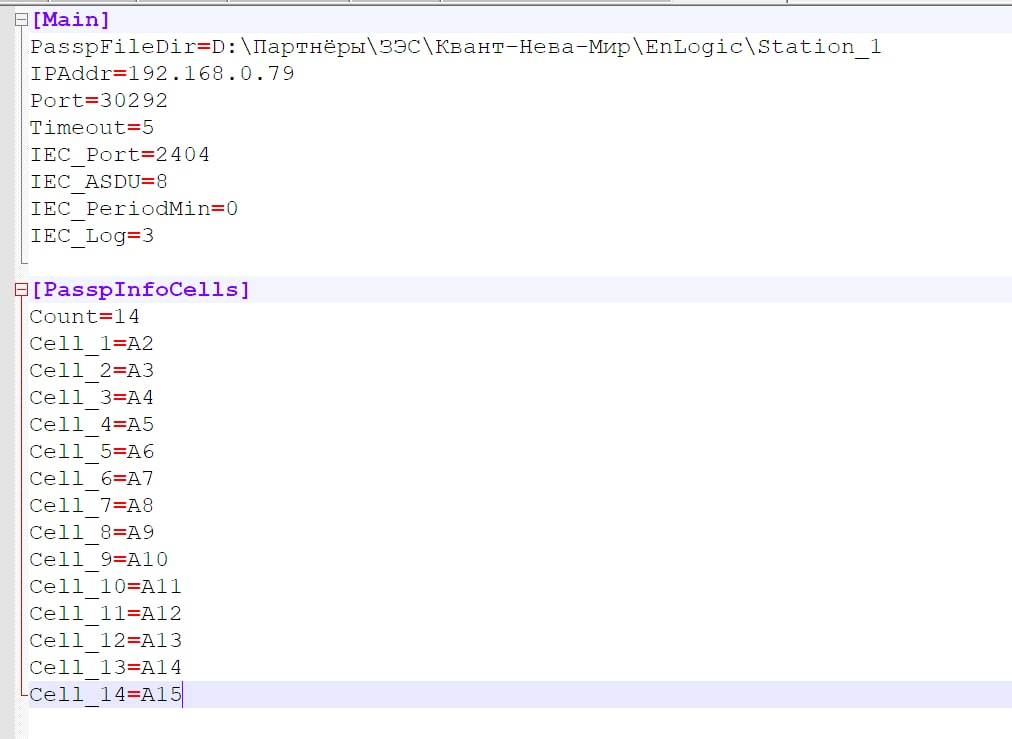
Рисунок 8.
Где:
Count= указывает количество строк в готовом отчёте;
Cell_1= нумерация строки в отчёте;
=A2 путь к ячейке Excel в паспорте;
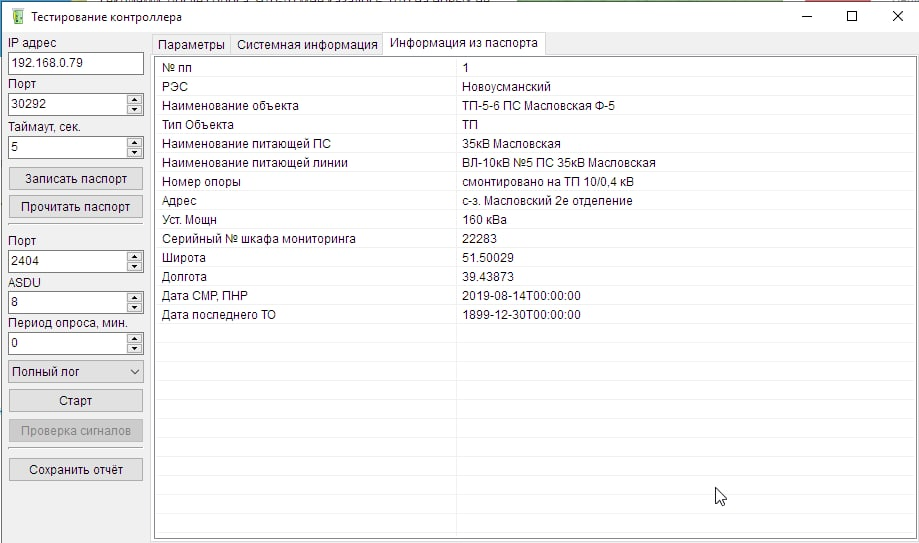
Рисунок 9.
Для начала тестирования нажмите кнопку «Старт».
Откроется всплывающее окно «Проверка сигналов»:
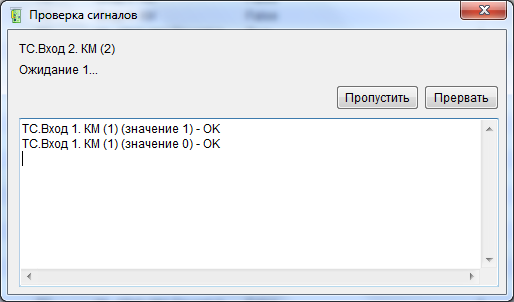
Рисунок 10.
Очерёдность проверки сигналов будет соответствовать очерёдности сигналов в электронном паспорте (вкладка «Таблица телепараметров».
Проверка данных, изменяющихся в течении времени, происходит автоматически. При проверке дискретных сигналов, не изменяющих своё состояние во время тестирования, утилита переходит в состояние ожидания изменений (см. рисунок 61 – «ТC Вход 2 КМ (2) – ожидание 1).
При проверки дискретного сигнала типа «сухой контакт» - закоротите контакты, при проверке дискретного сигнала «Наличие напряжения» - подайте напряжение на соответствующий контакт. Система зафиксирует изменение и перейдёт к следующему сигналу.
Внимание!!! При проверке модулей EN-16HV необходимо учитывать расположение L и N. Нельзя подавать фазу на «нулевую» клемму, это может привести к поломке устройства.
Если сигнал проверить невозможно, следует нажать кнопку «Пропустить». При этом, при формировании отчёта, этот сигнал не будет иметь метки о тестировании.
Протестируйте все сигналы, после чего окно «Проверка сигналов» закроется, можно переходить к формированию отчёта.
Для формирования отчёта нажмите на кнопку «Сохранить отчёт»:
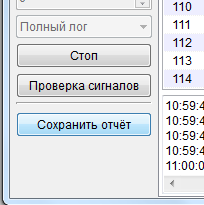
Рисунок 11.
Выберете папку для сохранения отчёта, нажмите кнопку «Сохранить». Будет выведено информационное окно о сохранении файла.
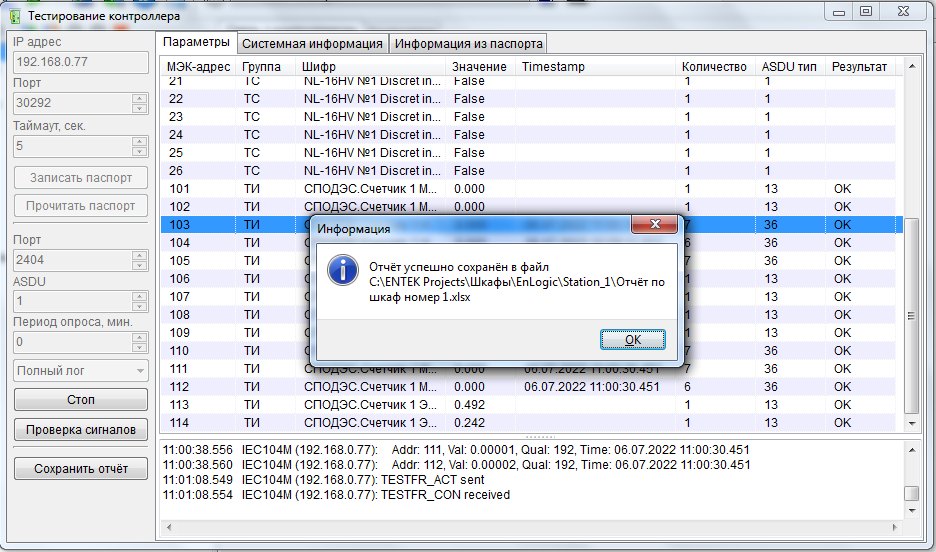
Рисунок 12.
Откройте сохранённый файл и проверьте его содержимое.
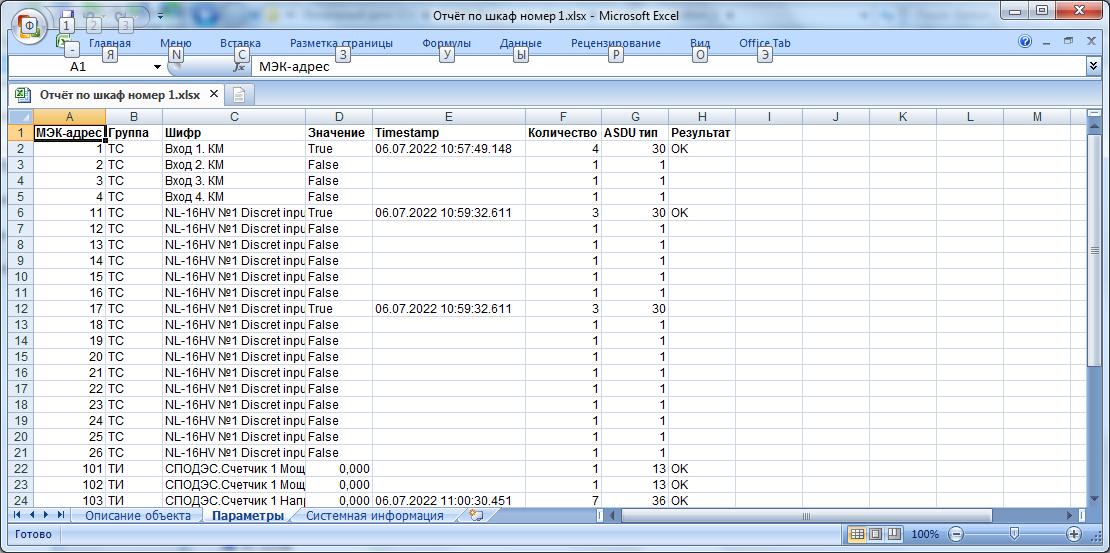
Рисунок 13.
Переключаемся на лист «Параметры». Сигналы, прошедшие проверку, будут иметь метку «ОК» в столбце «Результат».
В столбце «Timestamp» сохраняется время получения сигнала.
Лист «Системная информация» содержит информацию о контроллере.
Распечатайте отчёт и прикрепите к документации на шкаф.